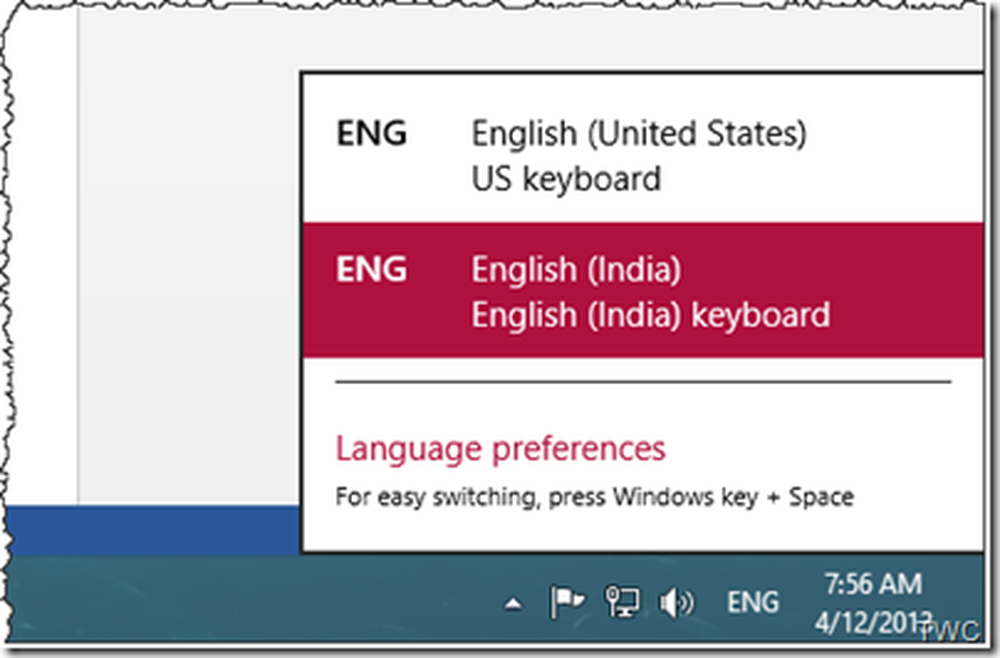Öka videostreaminghastigheten på Windows Media Player i Windows 10
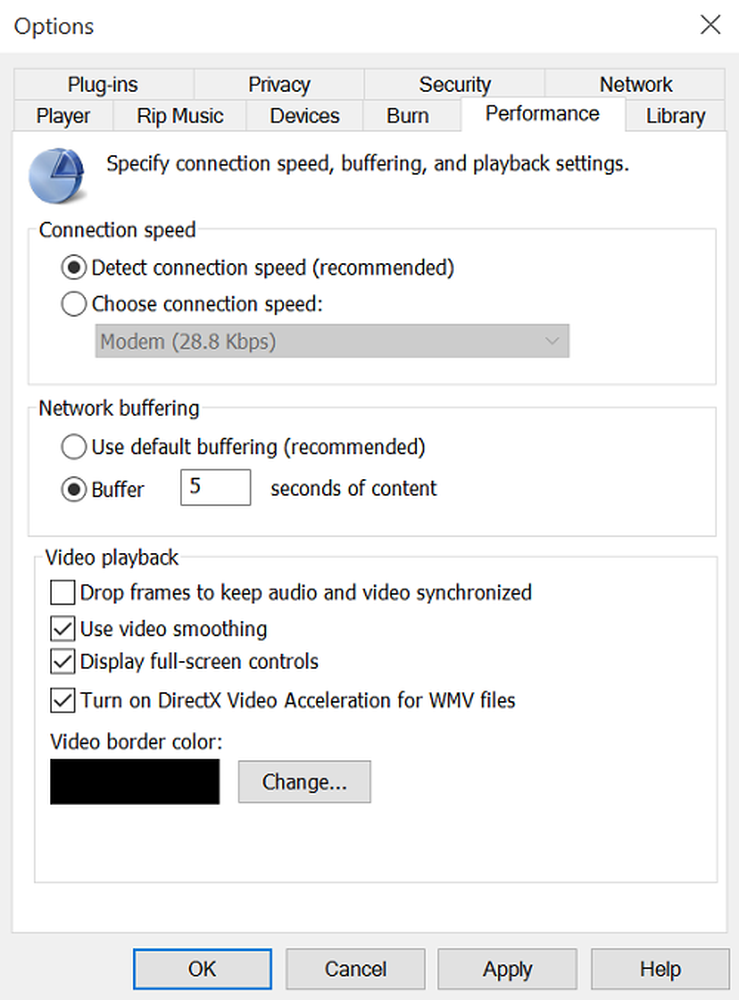
Långsam streaming av en video kan döda överklagandet och dess visningserfarenhet. Skälen som hindrar din enhet från att dra full nytta av strömmande videor kan vara många, långsam arbetet med den inbyggda appen är en. Om du är på Windows 10 kommer inlägget att hjälpa dig att komma förbi problem med strömningshastighet i Windows mediaspelare på Windows 10.
Öka videostreaminghastigheten i Windows Media Player
Generellt tillåter streamingmedia att webanvändaren dödar tiden för nedladdning av en stor fil innan den kan spelas. Istället skickas media i en kontinuerlig ström och spelas när den kommer. Komprimeringen av videon låter den spelas samtidigt. Beroende på ditt val av mediaspelare och filens komprimeringshastighet kan tiden för videostreaming variera.
Låt oss se vad vi kan göra för att sluta sakta strömmande video och eliminera hakigt PC-videoavspelningsproblem i Windows Media Player.
Flytta muspekaren till platsen för Start-menyn i Windows 10 och klicka på knappen.
Skriv sedan Windows mediaspelare i sökfältet för att öppna Windows Media Player. Beroende på din version av Windows kan du antingen hitta den i listan med program på din Start-meny eller söka efter den med hjälp av sökfunktionen.
När du har hittat det, klicka på det för att öppna det och maximera Windows Media Player.
Klicka sedan på Organisera alternativet längst upp till höger på skärmen.
Nästa valde alternativ.
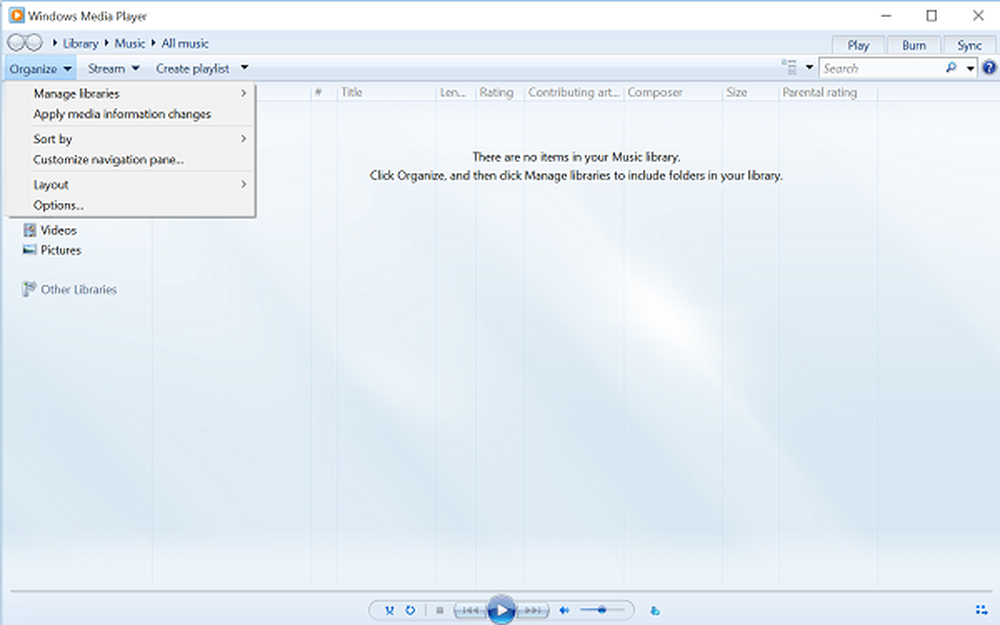
På popup-menyn för Alternativ, klicka på Prestanda flik.
Därefter, under Nätverksbuffert alternativet på fliken Prestanda, kolla punktpunkten för Buffert.

Ange nu en bufferthastighet mellan 1-10. Observera att högre värden ger en mjuk strömupplevelse. Standardvärdet är 6. Försök att ge ett värde på 7-8 och se om det gör saker bättre.
Slutligen klickar du på Apply och trycker på OK.
Även om Microsoft rekommenderar användare att använda standard buffertvärden för Windows Media Player, kommer det att finnas situationer där du vill få dem att ändras.